כיצד לעצור את הפעלת צוותי מיקרוסופט בהפעלה
פתרון בעיות במחשב / / August 04, 2021
פרסומות
נמאס לכם שצוותי מיקרוסופט משיקים את עצמם בהפעלה של המחשב שלכם? MS Teams היא תוכנת שיתוף פעולה מדהימה האידיאלית לתרחיש Work from the Home. עם זאת, בגלל גודלו ואופיו של אכילת משאבי מעבד, זה אידיאלי לעצור את הפעלת צוותי מיקרוסופט בעת ההפעלה. לא רק שזה יחסוך את זמני המשאבים במחשב שלך, אלא גם תחמיץ הודעות משרד או עבודה, אם בכלל.
אם אתה משתמש בצוותי MS במחשב הביתי שלך, זה עלול ליצור בעיות על ידי הפעלה תמיד ברקע. אולי אתה משחק במשחקים או סתם צופה ב- Youtube. הודעת עבודה מהירה של Microsoft Teas יכולה להרוס לך את מצב הרוח. אז הנה איך אתה יכול לעצור את הפעלת צוותי מיקרוסופט בעת ההפעלה בקלות ובמהירות.
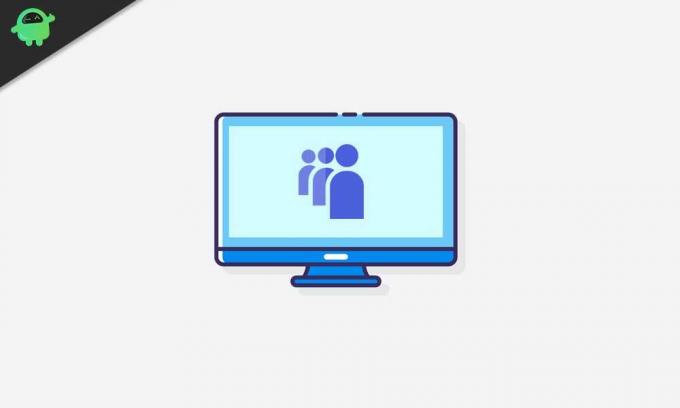
תוכן עניינים
-
1 כיצד לעצור את הפעלת צוותי מיקרוסופט בהפעלה
- 1.1 שיטה 1: השבתה של הפעלה אוטומטית בהגדרות צוותי Microsoft
- 1.2 שיטה 2: כבה את צוותי Microsoft מהגדרות ההפעלה של Windows
- 1.3 שיטה 3: שימוש במנהל המשימות כדי למנוע את הפעלת Microsoft Teams בהפעלה
כיצד לעצור את הפעלת צוותי מיקרוסופט בהפעלה
להלן מספר שיטות שיעזרו לך למנוע את הפעלת צוותי MS ב- Startup במחשב האישי שלך.
פרסומות
שיטה 1: השבתה של הפעלה אוטומטית בהגדרות צוותי Microsoft
אם אתה לא רוצה ש- Microsoft Teams יופעלו בהפעלה של Windows, הדבר הראשון שאתה יכול לעשות הוא ללחוץ על סמל Microsoft Teams בשורת המשימות. אם אינך מוצא את הסמל בפינה השמאלית של שורת המשימות, לחץ על סמל מגש המערכת.
לאחר מכן, לחץ לחיצה ימנית על סמל הצוות כדי לפתוח את התפריט, ואז העבר את העכבר מעל הגדרות אוֹפְּצִיָה. מתפריט המשנה, בטל את הסימון ה הפעל קבוצות אוטומטיות אוֹפְּצִיָה.
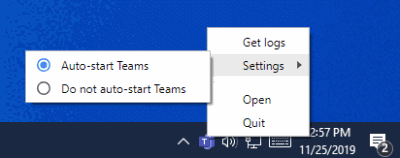
לאחר מכן, באפשרותך להפעיל מחדש את Windows ולבדוק אם צוותי Microsoft עדיין מופעלים בעת ההפעלה או לא. אם זה לא עובד, פתח את צוותי Microsoft ולחץ על שלך סמל חשבון בפינה הימנית העליונה.
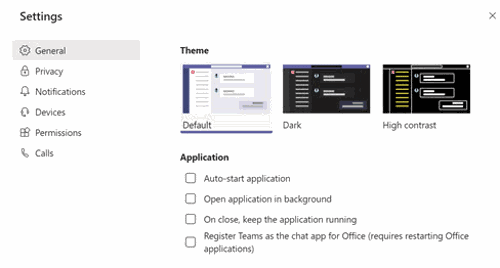
פרסומות
ואז בחר את הגדרות אפשרות, עבור אל כללי בלשונית הימנית, בטל את הסימון ה הפעלה אוטומטית של יישום אוֹפְּצִיָה.
עכשיו אתה יכול פשוט לסגור את הגדרות Teams או אפילו לאתחל מחדש את המחשב כדי לבדוק אם זה עובד.
שיטה 2: כבה את צוותי Microsoft מהגדרות ההפעלה של Windows
דרך נוספת בה ניתן להשבית את הצוותים של Microsoft להפעלה אוטומטית בהפעלה של Windows היא לכבות את צוותי Microsft מהגדרות ההפעלה של Windows.
לשם כך, ראשית, לחץ על מקש Windows + I מקשים במקלדת כדי לפתוח את הגדרות Windows. ואז עבור אל אפליקציות הגדרות, וללכת אל סטארט - אפ לשונית משמאל.
פרסומות
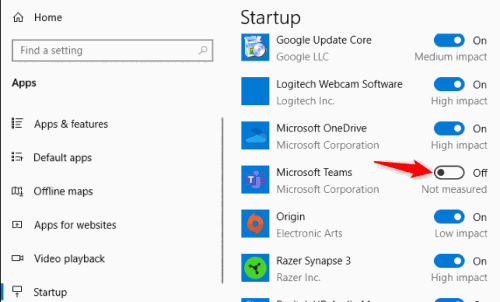
בחלונית השמאלית תמצאו את רשימת כל היישומים המופעלים בעת ההפעלה. גלול ומצא צוותי מיקרוסופט. לאחר מכן כבה את האפשרות להשבית את צוותי Microsoft בעת הפעלת Windows.
שיטה 3: שימוש במנהל המשימות כדי למנוע את הפעלת Microsoft Teams בהפעלה
מנהל המשימות של Windows מסוגל לבצע הרבה משימות קריטיות, הכוללות גם השבתת יישומי הפעלה של Windows. לפיכך, באפשרותך להשתמש במנהל המשימות כדי להפסיק את ההפעלה האוטומטית של Microsoft Teams בעת ההפעלה.
ראשית, חפש מנהל משימות בסרגל החיפוש של Windows. מהתוצאה, ללקק את מנהל המשימות ואז לעבור אל סטארט - אפ הכרטיסייה. בלשונית ההפעלה, תהיה רשימה של כל היישומים המופעלים בעת אתחול המערכת.
למצוא צוותי מיקרוסופט ובחר אותו ולחץ על השבת כפתור מתחת לרשימה.
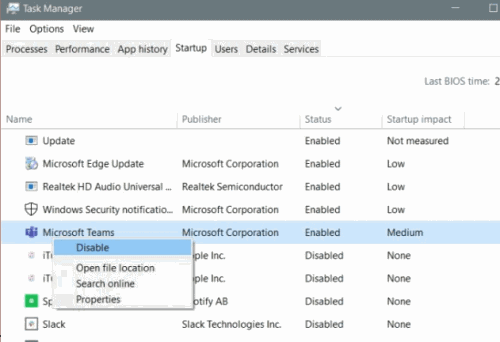
יתר על כן, אתה יכול גם ללחוץ לחיצה ימנית על צוותי מיקרוסופט ולחץ על השבת אפשרות מהתפריט. זה בהחלט יציג את צוותי מיקרוסופט מההשקה בהפעלה של Windows שלך. אתה יכול לאתחל מחדש את המחשב כדי לבדוק אותו.
בחירת העורכים:
- תקן AOC USB צג לא עובד ב- Windows 10
- תקן את שגיאת הזיכרון של WinRAR לא מספיק
- כיצד לתקן אם סוללת המחשב הנייד מתרוקנת לאחר הכיבוי
- קובץ תוכן Steam נעול | איך לתקן
- כיצד לתקן את הדיסקורד אודיו לשיתוף המסך אינו עובד?
ראול הוא סטודנט למדעי המחשב עם עניין עצום בתחום הנושאים הטכנולוגיים והקריפטוגרפיים. הוא מבלה את רוב זמנו בכתיבה או בהאזנה למוזיקה או בטיול במקומות שלא נראו. הוא מאמין ששוקולד הוא הפיתרון לכל הבעיות שלו. החיים קורים, והקפה עוזר.

![הורד את A305GUBS4ATD1: תיקון מרץ 2020 ל- Galaxy A30 [דרום אמריקה]](/f/d08f873d6e07101ec9b6c41ca7750690.jpg?width=288&height=384)
![כיצד להתקין קושחת מלאי ב- Abox A4 Box Box [Android 7.1.2]](/f/b642bc25e16297489e6ae3cc91e41d60.jpg?width=288&height=384)
